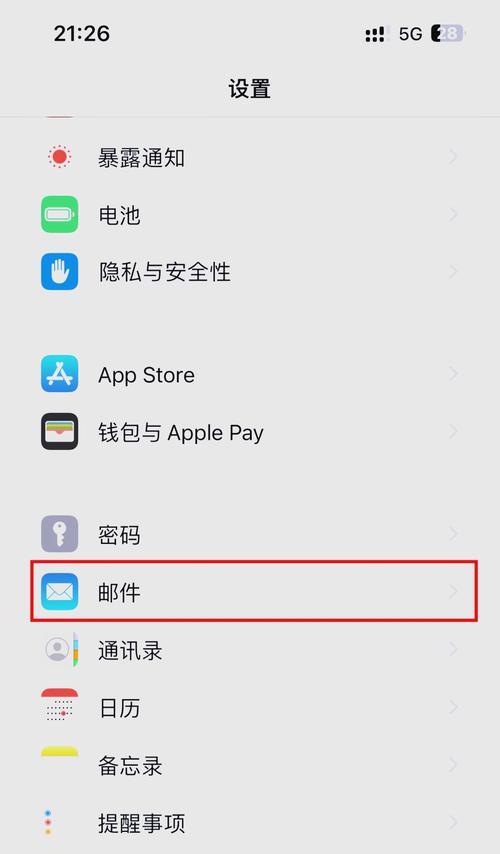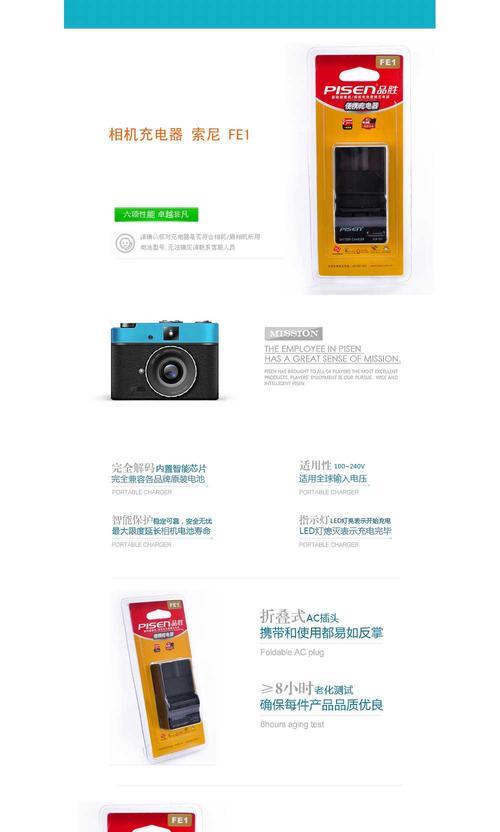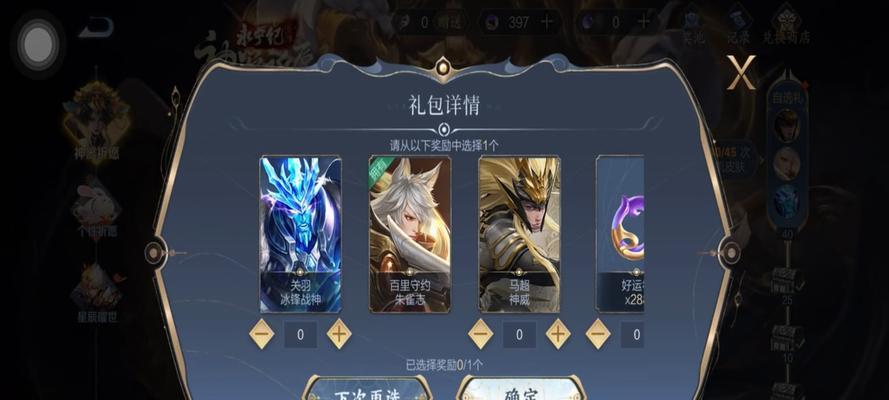如何进入服务器的pe选择界面?
开篇核心突出
当遇到系统故障或者需要进行特殊维护时,我们往往需要借助预安装环境(PE)来进入一个简易的操作系统环境,以便进行一系列的修复或维护工作。本文将详细介绍如何顺利进入服务器的PE选择界面,提供初学者可操作的指导步骤,并解答一些可能遇到的问题。请跟随本文的步骤,一步步成为能够轻松进入PE环境的高手。
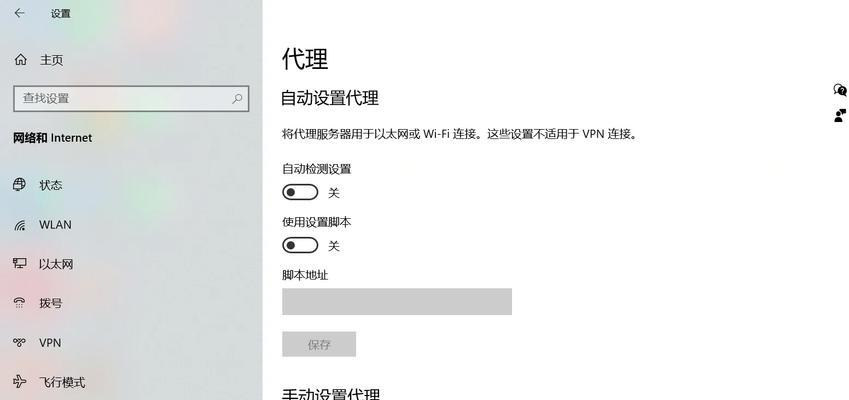
步骤一:了解PE环境
预安装环境(PreinstallationEnvironment,简称PE)是一种轻量级操作系统,它允许用户在没有完整操作系统的情况下进行系统恢复、备份、还原等操作。通常,在服务器或个人电脑的启动管理器中,我们可以选择进入PE环境。
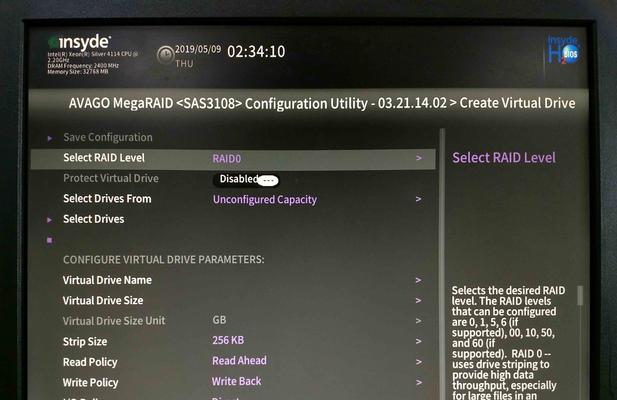
步骤二:准备PE启动介质
我们需要准备一个PE启动介质,这可以是一张PE启动U盘或者PE启动光盘。以下是创建PE启动U盘的步骤:
1.下载PE系统镜像。你可以从官方或可信的第三方网站下载PE镜像文件。
2.获取PE启动盘制作工具。如使用“UltraISO”、“软碟通”等软件。
3.插入你的U盘,并使用工具软件将PE镜像写入U盘。
确保在制作过程中选择正确的USB驱动器,并且备份好U盘中的重要数据以防丢失。

步骤三:设置服务器启动顺序
在制作好PE启动介质后,需要设置服务器的启动顺序,确保服务器能够优先从PE启动介质启动。
1.重启服务器,并在启动时按下指定的键(如F2、Del或F10等)进入BIOS设置界面。
2.在BIOS中找到“Boot”或者“启动”选项。
3.调整启动顺序,将USB设备或者光驱设置为第一启动项。
4.保存设置并退出BIOS。
不同品牌和型号的服务器可能会有不同的启动键和设置选项,请根据实际情况操作。
步骤四:进入PE选择界面
服务器重启后,将会从设置的启动介质启动,进入PE选择界面:
1.如果一切设置正确,你将看到PE系统的启动菜单。
2.使用键盘上的方向键选择进入PE系统。
3.按下Enter键确认,系统将加载PE环境。
在PE环境加载过程中,请耐心等待,不要中断电源或重启计算机。
步骤五:使用PE环境进行操作
成功进入PE选择界面后,你可以根据需要进行系统修复、文件管理、网络配置等一系列操作。
请确保你的操作符合维护需求,谨慎进行每一步,以免造成不必要的数据丢失或系统损坏。
常见问题解答
1.无法识别PE启动介质:请检查启动介质制作是否正确,以及BIOS中的启动顺序设置是否合适。
2.PE系统无法正常加载:可能是PE系统文件损坏或不兼容,尝试重新制作PE启动介质或使用其他版本的PE。
3.服务器启动顺序设置错误:请重新进入BIOS设置,并确保第一启动项是正确的PE启动介质。
结语
通过以上步骤,你应该能够顺利进入服务器的PE选择界面,并使用PE环境解决一些系统相关的问题。记住,在操作过程中一定要谨慎小心,确保每一项设置都正确无误,以免造成更大的麻烦。如果你对进入PE选择界面还有任何疑问,欢迎在评论区提问,我会尽快为你解答。
版权声明:本文内容由互联网用户自发贡献,该文观点仅代表作者本人。本站仅提供信息存储空间服务,不拥有所有权,不承担相关法律责任。如发现本站有涉嫌抄袭侵权/违法违规的内容, 请发送邮件至 3561739510@qq.com 举报,一经查实,本站将立刻删除。
关键词:服务器
- 王者荣耀彩票活动如何参与?中奖概率高吗?
- 苹果手机拍摄茶园的技巧是什么?如何拍出好照片?
- 跨服务器送皮肤需要什么条件?操作步骤是怎样的?
- 路由器插头安装步骤图解在哪里找?
- 热水器后面瓷砖渗水的原因是什么?
- 罗马仕充电器单口充电使用方法是什么?
- 华为电脑音频切换设置方法是什么?如何快速切换?
- 北京电脑配件的优质货源地有哪些?
- 苹果无线快速充电器使用方法是什么?使用效果如何?
- 松下数码相机的镜头不出来怎么办?解决方法是什么?
生活知识最热文章
- 《探索《上古卷轴5》技能点代码的秘密(发现神奇代码)
- 帝国时代3秘籍(揭秘帝国时代3秘籍的应用技巧与策略)
- 文件转换为二进制格式的恢复方法(从二进制格式恢复文件的简易指南)
- 佳能打印机不支持Win10系统(解决方案)
- 在虚拟机上安装XP系统的步骤和注意事项(以虚拟机为主题的XP系统安装教程)
- 电脑连不上手机热点网络怎么办(解决方法及注意事项)
- 优盘文件删除与数据恢复的技巧(以优盘删除的文件如何找回数据)
- 探索最佳电脑配置参数(解读目前最先进的电脑硬件配置)
- 以驱动人生还是驱动精灵,哪个更好(探讨两者之间的优劣势)
- 如何修复oppo手机屏幕黑屏问题(快速解决oppo手机屏幕黑屏的方法及注意事项)
- 最新文章
-
- 魔兽前后对比怎么调整?有哪些设置和调整方法?
- 彩虹热水器排空气的正确方法是什么?操作步骤复杂吗?
- 魔兽世界80级后如何刷坐骑?刷坐骑的效率提升技巧有哪些?
- 热水器喷水后漏电的原因是什么?
- 机顶盒架子的正确安装方法是什么?安装过程中需要注意什么?
- aruba501配置方法是什么?如何增强wifi信号?
- 英雄联盟4蚁人战斗技巧是什么?
- 通用热水器气管安装步骤是什么?
- 洛克王国如何捕捉石魔宠物?捕捉石魔的技巧有哪些?
- 辐射4中如何设置全屏窗口模式?
- 英雄联盟螳螂升到16级攻略?快速升级技巧有哪些?
- 杰斯的水晶如何使用?在英雄联盟中有什么作用?
- 王者荣耀手机端下载流程是什么?
- 创新音箱2.0设置方法有哪些?
- 王者荣耀频繁闪退怎么办?
- 热门文章
-
- 平板电脑布袋斜挎安装方法是什么?如何调整?
- 深度求索为何总显示服务器繁忙?解决方法有哪些?
- 音箱接地的正确方法是什么?接地不良会带来哪些问题?
- 汽车充电器使用教程中有哪些要点?
- 王者荣耀中鲁班七号的玩法是什么?如何才能玩好鲁班七号?
- 电动转轴音箱拆解步骤是什么?
- 魔兽世界卡拉赞怎么打?攻略和技巧是什么?
- 魔兽世界中制皮技能如何学习?制皮流程是怎样的?
- 电信最新款路由器推荐品牌有哪些?
- 手机缺少摄像头设置该如何操作?
- 热水器关闭后仍响的原因是什么?
- 英雄联盟滚雪球发育技巧是什么?如何快速提升经济?
- 面试时手机摄像头的最佳位置是什么?
- 如何保护服务器密码安全?电脑密码保护措施有哪些?
- 渔具用品摄像头如何用手机控制?操作步骤是什么?
- 热门tag
- 标签列表
- 友情链接